|
|||||
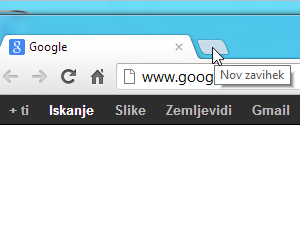
Za odprtje novega zavihka kliknite na gumb Nov zavihek na vrhu okna, kjer se nahajajo odprti zavihki.
|
|||||
|
|||||
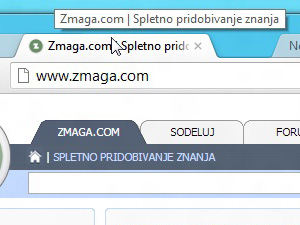
Primite zavihek ter ga povlecite na poljubno mesto.
|
|||||
|
|||||
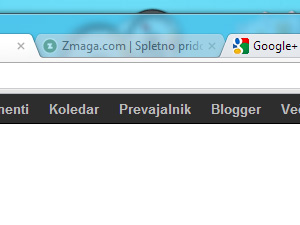
Držite tipko CTRL in označite posamezne zavihke.
Google Chrome omogoča označevanje večih zavihkov naenkrat.
|
|||||
|
|||||
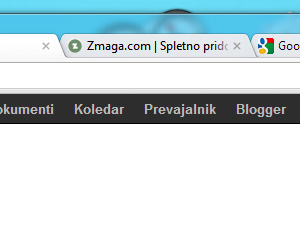
Pritisnjeno držite tipko SHIFT ter kliknite na prvi ter na zadnji zavihek s katerimi želite upravljati, in označeni bodo tudi vsi zavihki med njima.
|
|||||
|
|
|
|||||
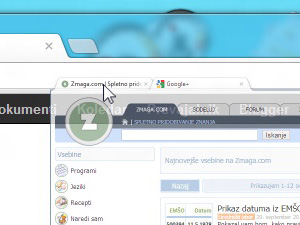
Primite zavihek oz. več zavihkov, tako da kliknete nanj/nanje z levo miškino tipko ter jo pridržite in zavihek oz. skupino zavihkov potegnite navzdol. Prenesel/prenesli se bodo v novo okno.
|
|||||
|
|||||

Povlecite zavihek ob levi ali desni rob zaslona, da se ob robu zaslona prikaže ikona ter postavite miškin kazalec nanjo.
|
|||||
|
|||||
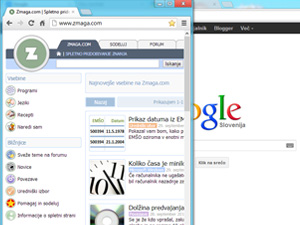
Zavihek se odpre v novem oknu na desni oz. levi polovici okna.
Idealno za primerjave spletnih strani. Gre za funkcijo v samem brskalniku Google Chrome, ki ni vezana na funkcijo pripenjanja oken v Windows 7 oz. Windows 8 (v namiznem načinu), tako da deluje tudi v starejših različicah sistema Windows oz. na drugih operacijskih sistemih.
|
|||||
|
|||||
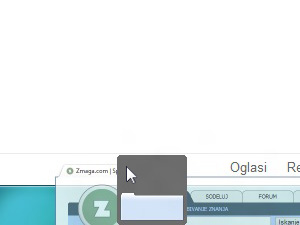
Prav tako lahko zavihek povlečete na dno zaslona in prestavil se bo v novo okno, ki bo zavzemalo spodnjo polovico zaslona.
|
|||||
|
|||||
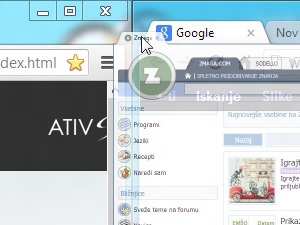
Zavihke lahko prenašate tudi med okni, tako da jih primete z levo miškino tipko in povlečete v neko drugo okno v vrstico z zavihki, kjer imate odprte druge zavihke.
|
|||||
|
|||||

Zavihke lahko tudi pripenjate. Pripeti zavihki se odprejo s Chromom ob naslednjem zagonu brskalnika.
Kliknite na zavihek z desno miškino tipko in kliknite na Pripni zavihek. Pripete zavihke prepoznate po tem, da so skrčeni in prikazujejo le ikono spletne strani ter so povsem na levem delu vrstice z zavihki. V kontekstnem meniju so tudi možnosti za ponovno odprtje zaprtega zavihka, zapiranje zavihkov levo ali desno od trenutnega, podvojitev zavihka in dodajanje odprtih zavihkov med zaznamke.
|
|||||

